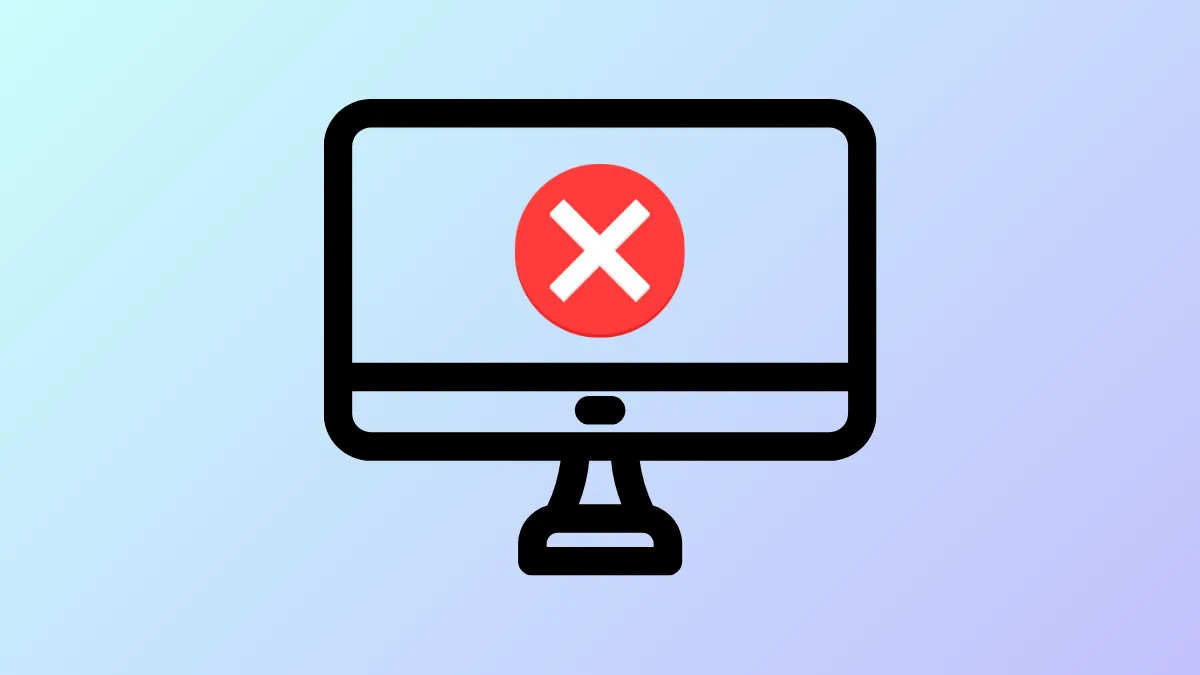Windows 11 позволяет проецировать визуальные медиа, такие как фотографии, фильмы, веб-контент и т. д., с одного устройства по беспроводной сети на другое совместимое устройство с помощью функции беспроводного дисплея. Чтобы использовать ее, вам сначала нужно установить эту дополнительную функцию из приложения «Параметры», но иногда это может вызвать проблему и привести к сообщению об ошибке «беспроводная установка дисплея не удалась». Это может произойти, если ваше устройство несовместимо с Miracast, не имеет сетевого подключения или подключено к слабой сети, или если вы используете лимитное интернет-подключение. Вот несколько решений, которые могут помочь вам решить эту проблему.
Проверьте совместимость с Miracast
Прежде чем пробовать какие-либо исправления, вам необходимо проверить, совместимо ли ваше устройство с Miracast. Miracast — это беспроводной стандарт отображения, который позволяет устройствам зеркалировать экраны по беспроводной сети. Это позволяет проецировать контент с поддерживаемых устройств, таких как ноутбуки и смартфоны, на другие устройства, такие как проекторы и телевизоры, без использования кабеля. Чтобы проверить совместимость с Miracast,
- Откройте приложение «Настройки» с помощью
Win+Iярлыка, нажмите «Система» слева и выберите «Проецирование на этот ПК» справа.
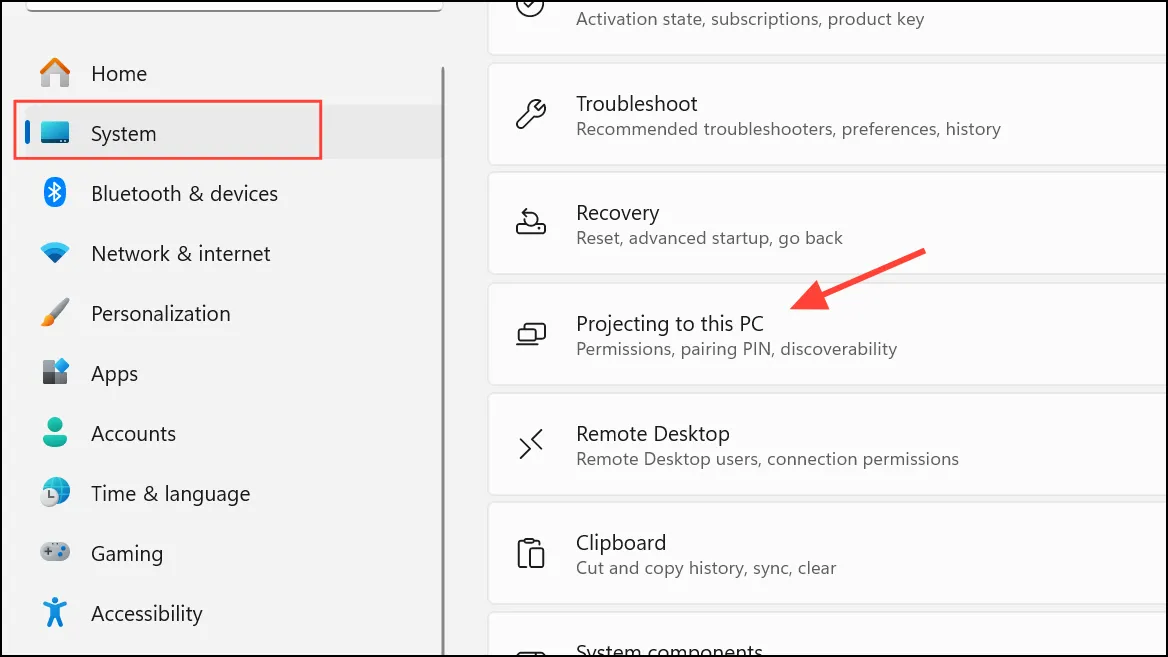
- Здесь проверьте, совместимо ли ваше устройство с Miracast. Если нет, это может быть причиной ошибки. Если устройство совместимо, но ошибка все еще возникает, попробуйте решения ниже.
Проверьте подключение к Интернету
Вам необходимо активное подключение к Интернету, чтобы использовать функцию беспроводного дисплея. Поэтому убедитесь, что ваше устройство подключено к Интернету, а также проверьте, что соединение стабильно. Если вы отключили подключение к Интернету и ваше устройство не в сети, установка беспроводного дисплея может завершиться неудачей.
Подключиться к другой сети
Если сеть, к которой вы подключаетесь, слабая и обеспечивает плохое подключение к Интернету, это может быть еще одной причиной появления ошибки. Если возможно, переключитесь на другую сеть, а затем попробуйте установить функцию еще раз.
Отключить лимитное соединение
Использование лимитного соединения при попытке установки функции беспроводного дисплея может быть еще одной причиной ошибки. Установка беспроводного дисплея может потребовать большей пропускной способности, что невозможно при лимитных соединениях, что приводит к сбою установки. Чтобы отключить лимитное соединение,
- Откройте приложение «Настройки», нажмите «Сеть и Интернет» слева и выберите Wi-Fi или Ethernet справа в зависимости от типа вашего подключения.
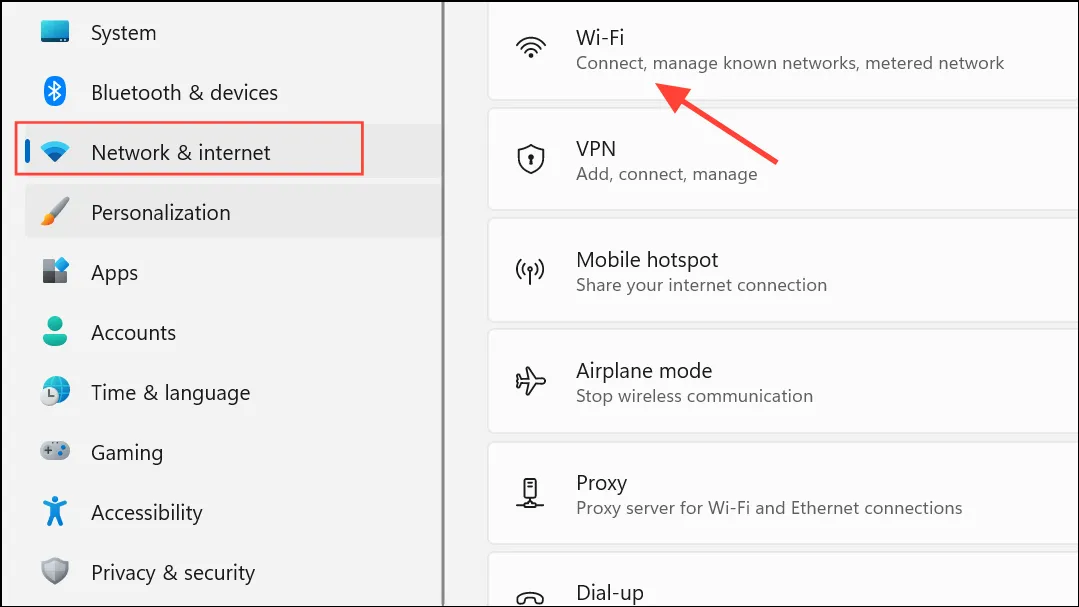
- На следующей странице выберите «Свойства» для вашего сетевого подключения.
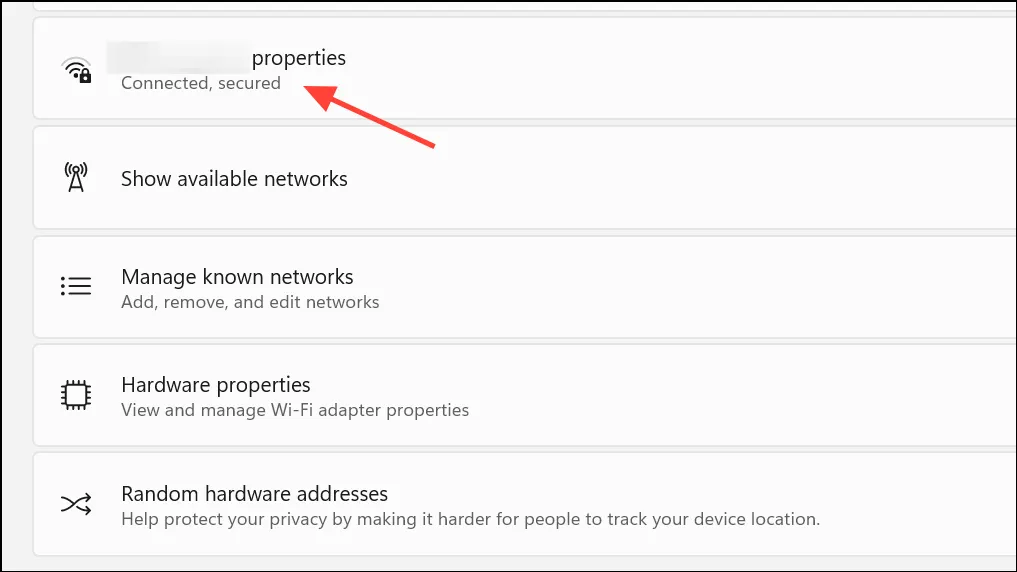
- Теперь вы увидите опцию Metered Connection. Выключите переключатель, чтобы отключить эту опцию.
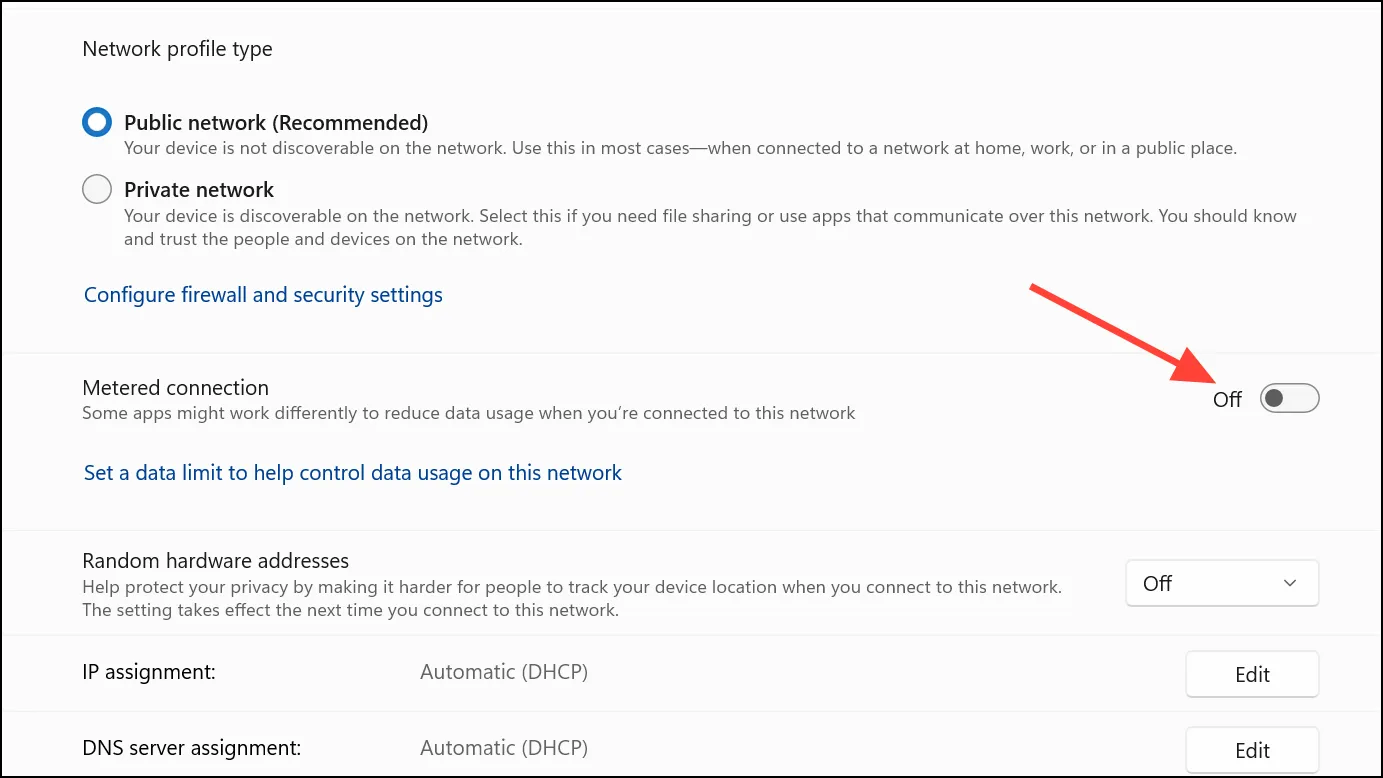
- После отключения лимитного подключения попробуйте переустановить беспроводной дисплей и проверьте, устранена ли ошибка.
Оптимизация сетевого подключения
Если у вас надежное сетевое соединение, рассмотрите возможность его оптимизации перед установкой беспроводного дисплея.
- Откройте диалоговое окно «Выполнить» с помощью
Win+Rсочетания клавиш, введитеncpa.cplи нажмите Enter.
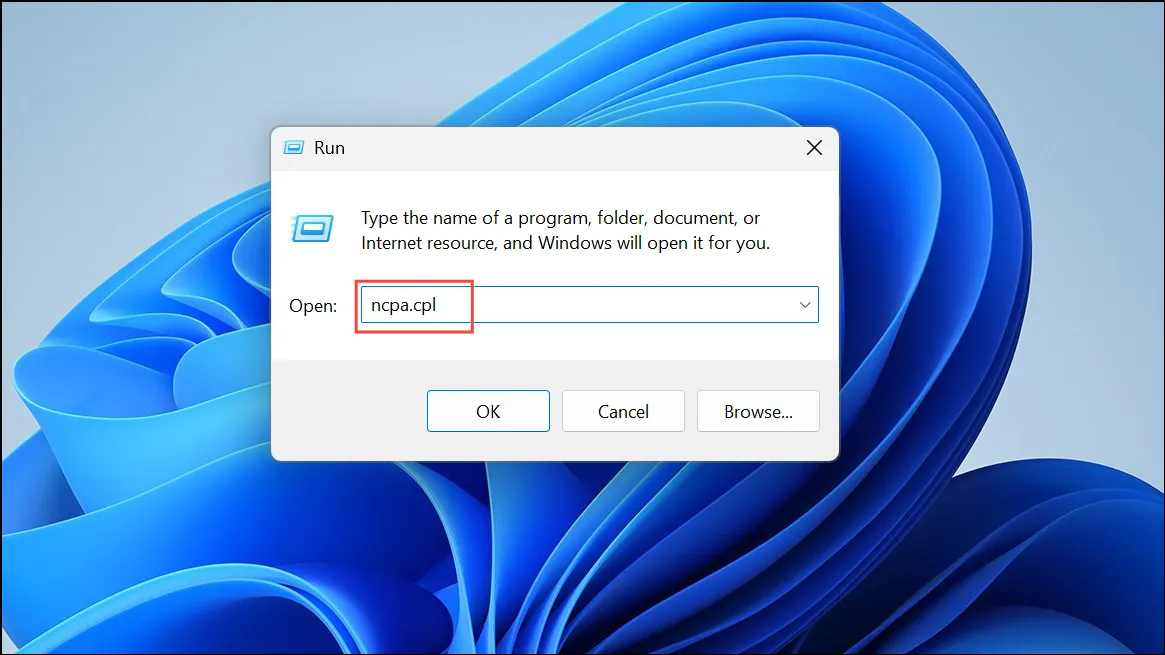
- В открывшемся окне «Сетевые подключения» щелкните правой кнопкой мыши свой сетевой адаптер и выберите «Свойства».
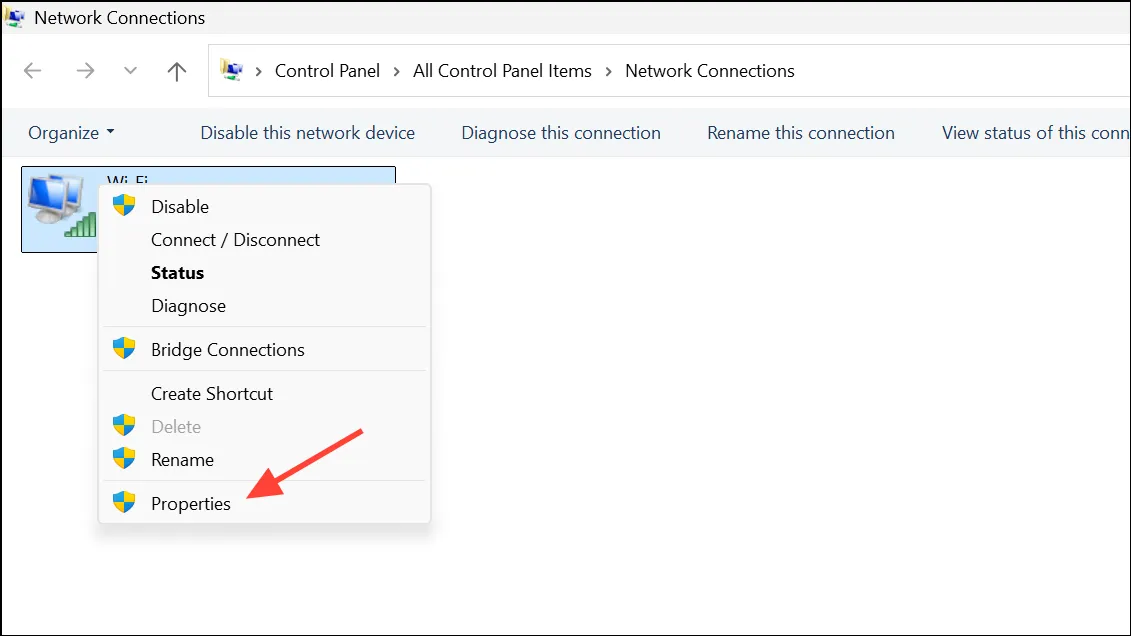
- Дважды щелкните «Версия протокола Интернета (TCP/IP)» в диалоговом окне «Свойства».
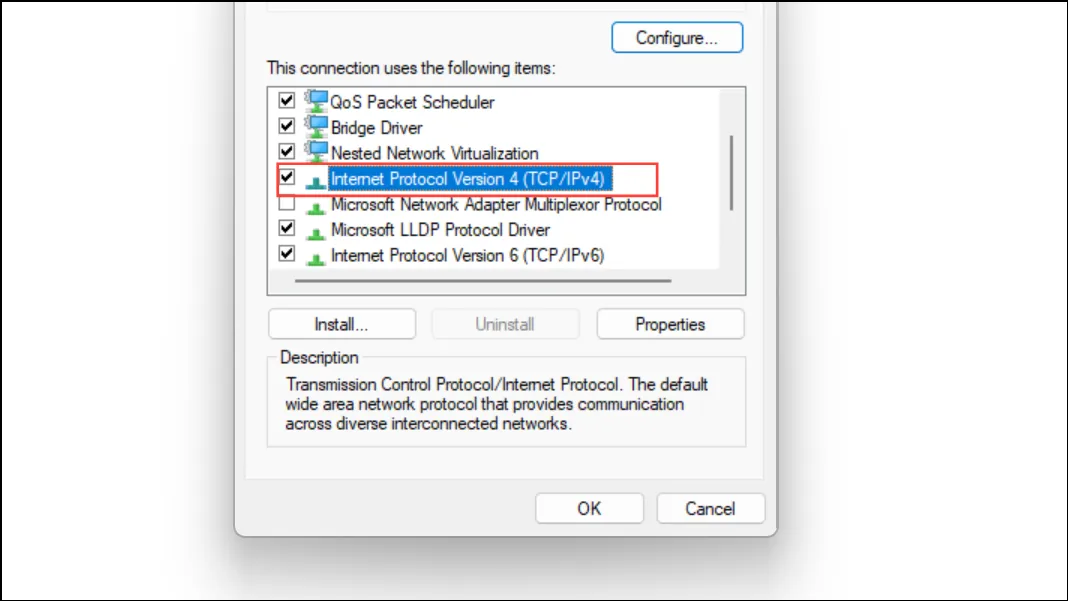
- Выберите Использовать следующий адрес DNS-сервера и введите
2.2.2.1в Предпочитаемый DNS-сервер и2.2.2.2Альтернативный DNS-сервер. Нажмите OK.
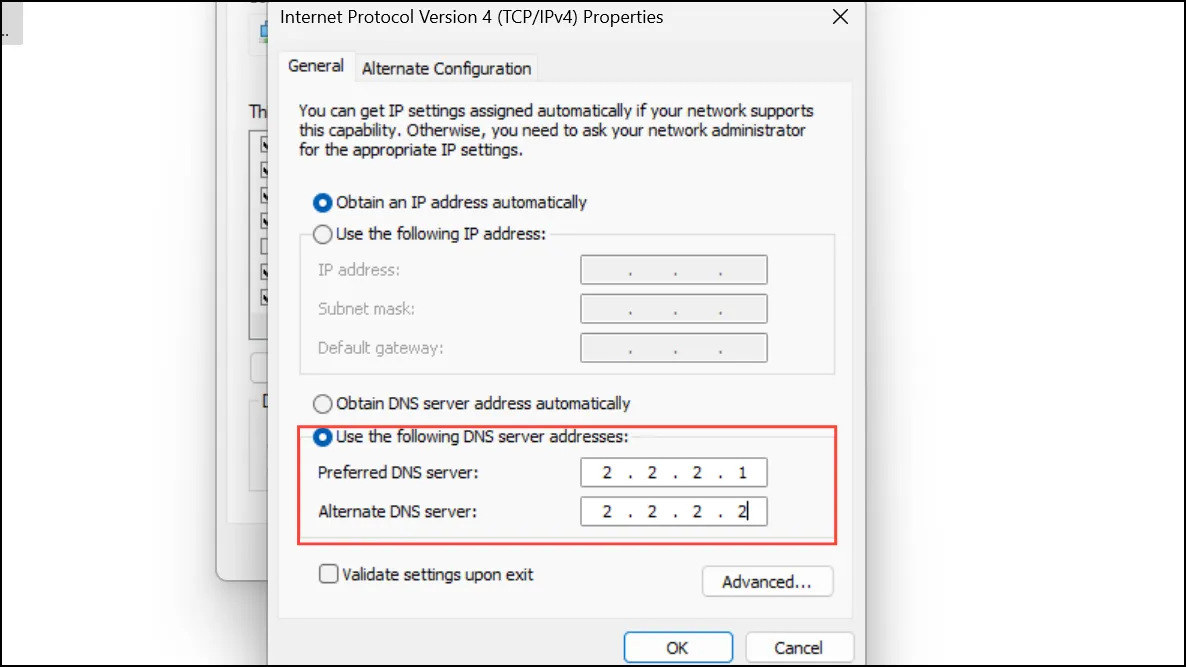
- Закройте диалоговое окно «Свойства адаптера» и окно «Сетевые подключения». Затем попробуйте снова установить функцию беспроводного дисплея.
Установка с помощью командной строки или PowerShell
Если установка из приложения «Параметры» не работает, попробуйте установить беспроводной дисплей через командную строку.
- Откройте меню «Поиск» или «Пуск», введите
cmdи нажмите «Запуск от имени администратора», чтобы открыть командную строку с правами администратора.
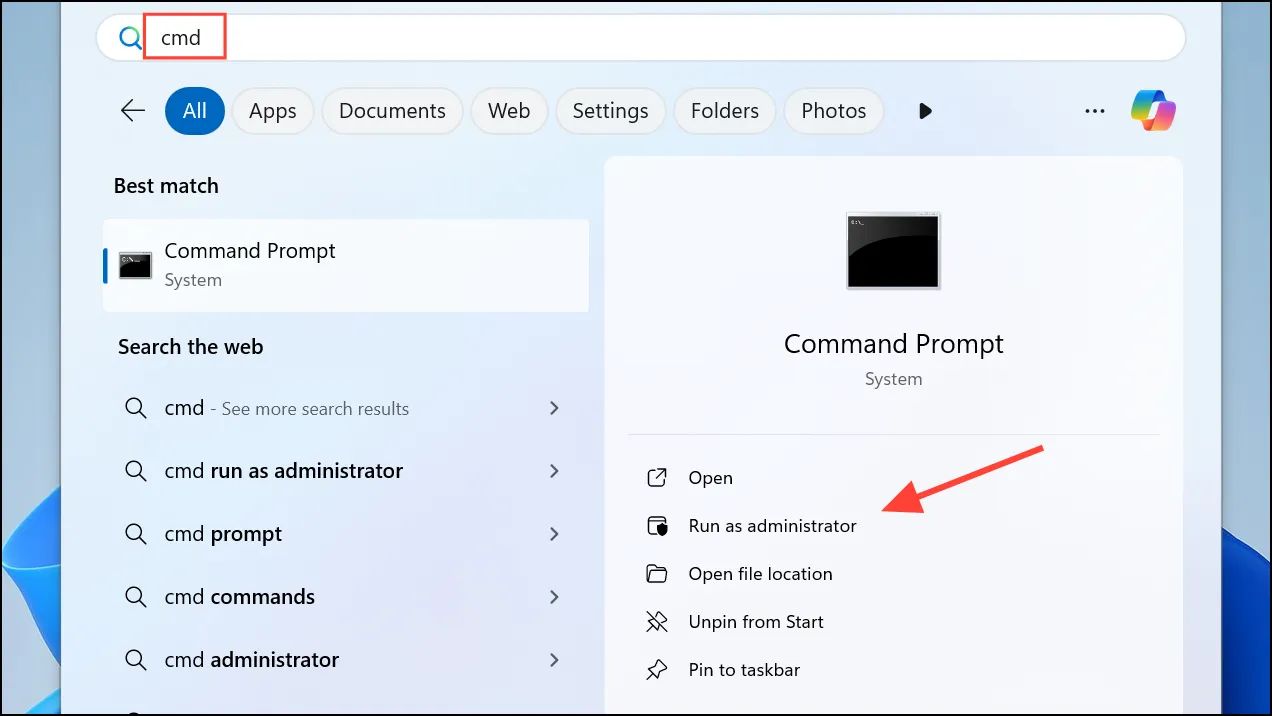
- Когда откроется командная строка, введите
DISM /Online /Add-Capability /CapabilityName:App.WirelessDisplay.Connect~~~~0.0.1.0и нажмите Enter.
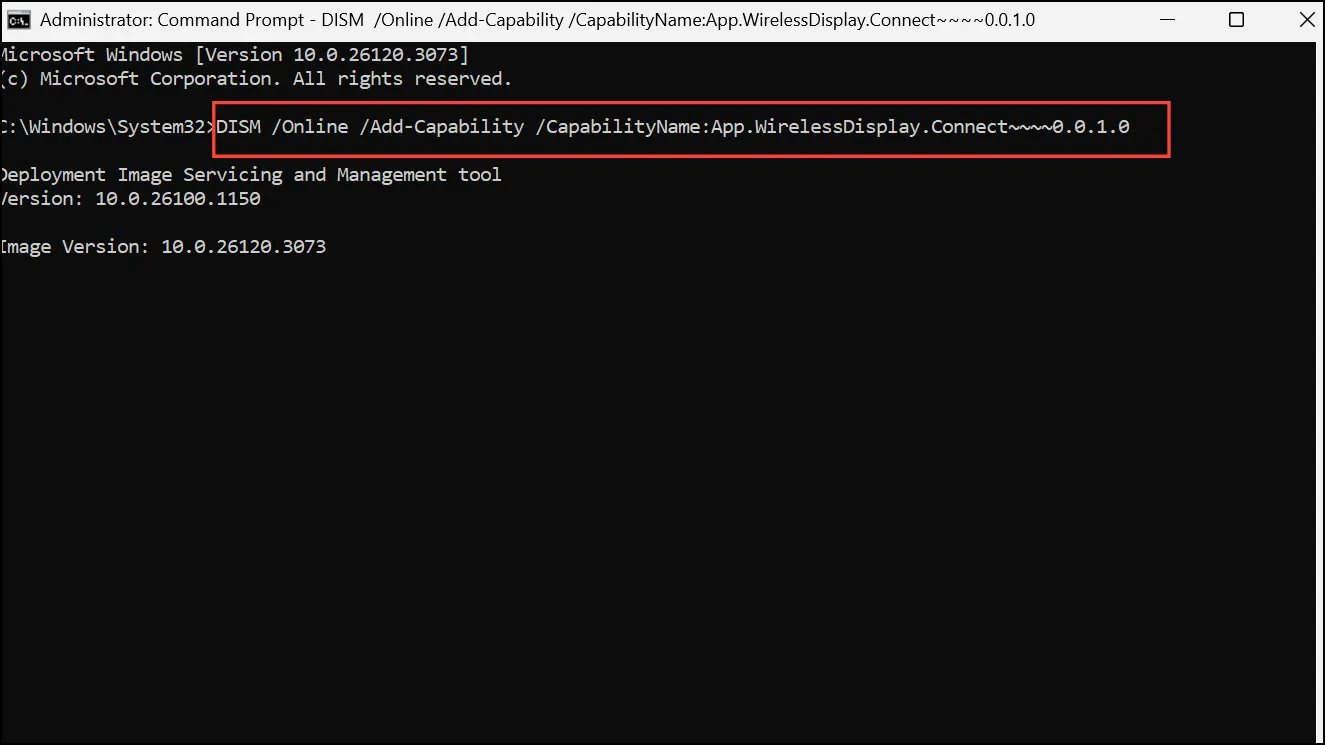
- Другой способ установки беспроводного дисплея — через Windows PowerShell. Откройте Windows Search, введите
powershellи нажмите Run as administrator.
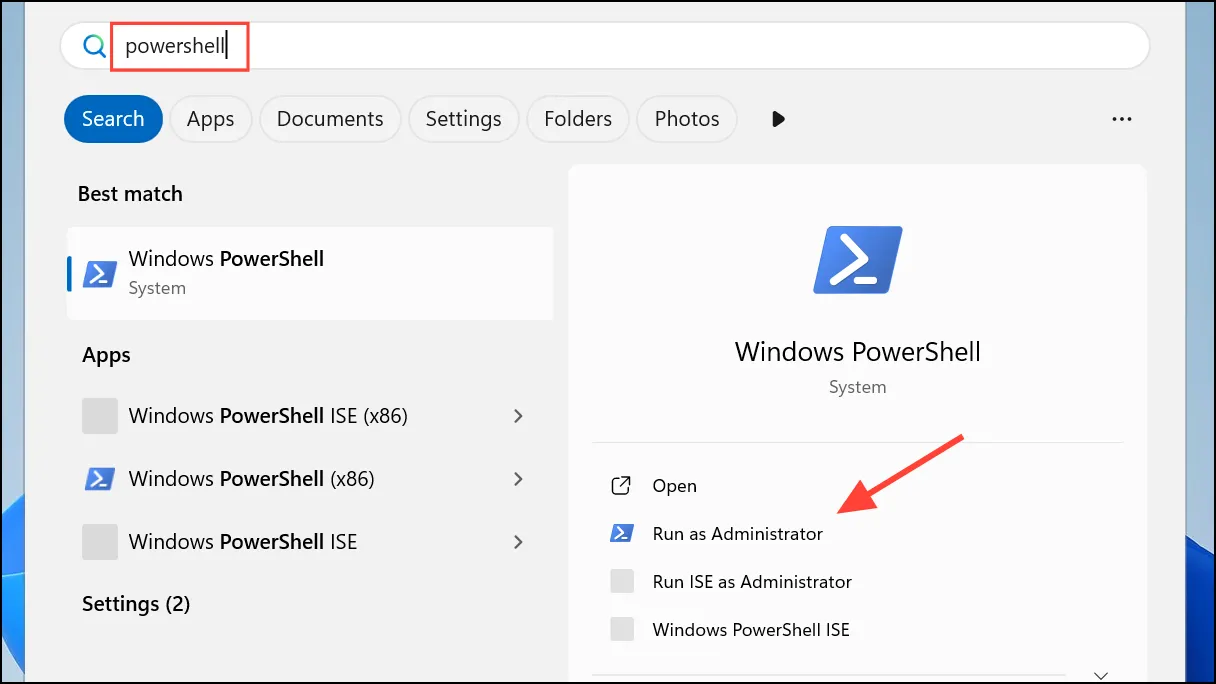
- Введите
DISM /Online /Add-Capability /CapabilityName:App.WirelessDisplay.Connect~~~~0.0.1.0PowerShell и нажмите Enter.
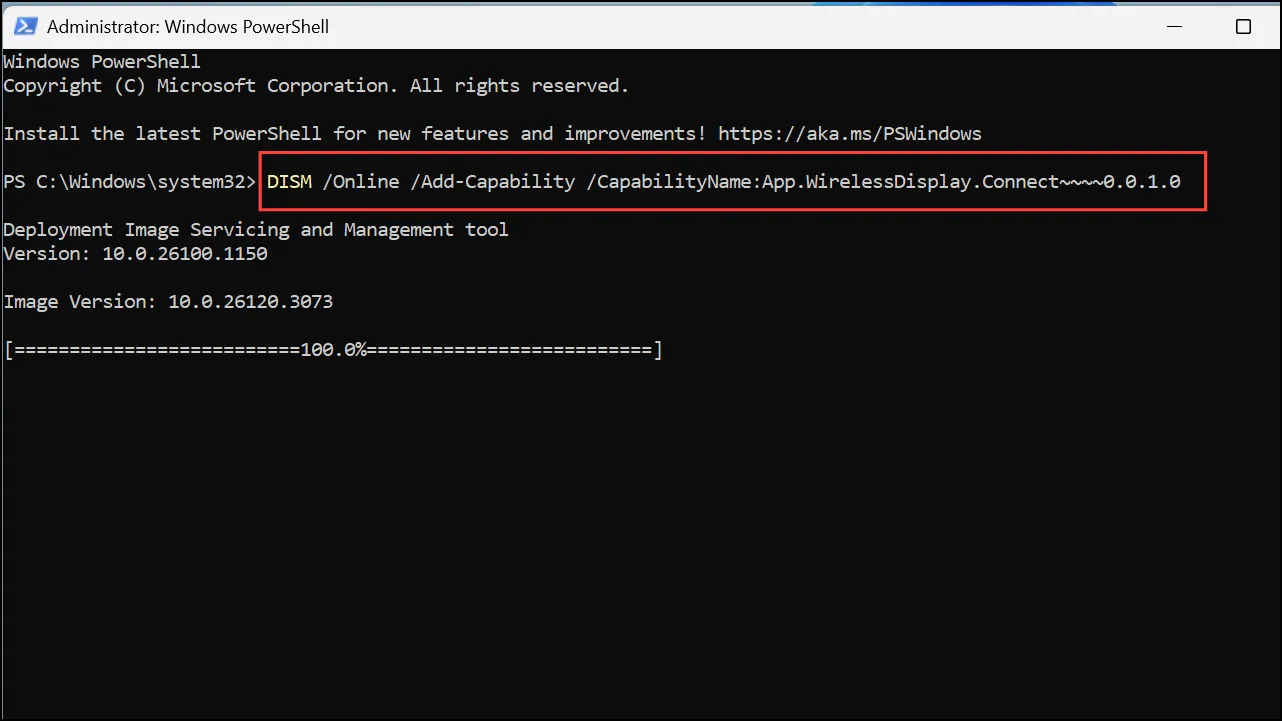
Очистить кэш обновлений
Очистка кэша обновлений поможет избавиться от старых и устаревших файлов, которые могут мешать установке.
- Откройте командную строку с правами администратора, как объяснялось ранее.
- Введите следующие команды одну за другой в командной строке и нажимайте Enter после каждой:
net stop wuauservnet stop bitsnet stop cryptsvcrd /s /q c:\Windows\SoftwareDistributionrd /s /q %temp%rd /s /q c:\Windows\tempnet start wuauservsc config wuauserv start=autonet start bitssc config bits start=autonet start cryptsvcsc config cryptsvc start=auto
wsreset.exe
DISM /Online /Cleanup-Image /RestoreHealthПроверить наличие обновлений
Устаревшие версии Windows иногда могут сталкиваться с проблемами при попытке установки функций и программ. Убедитесь, что в вашей системе установлены последние обновления, и установите их, если это не так.
- Откройте приложение «Параметры» и нажмите «Центр обновления Windows» в левом нижнем углу.
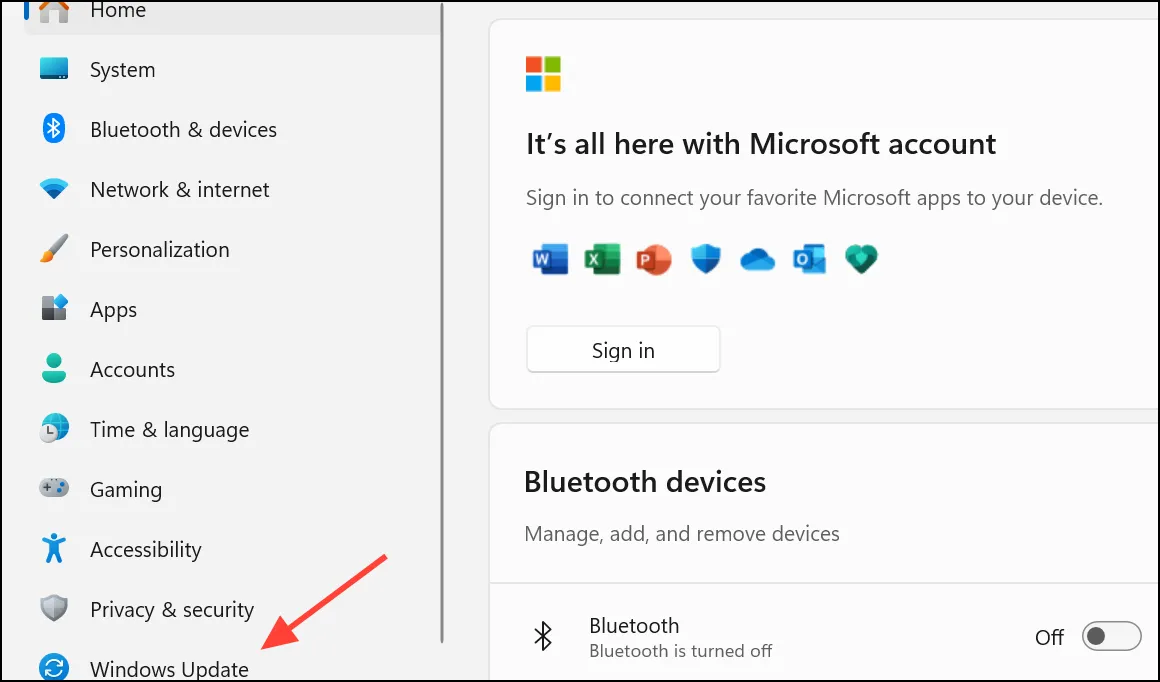
- Нажмите кнопку Проверить обновления справа. Windows выполнит поиск обновлений. Если они доступны, она загрузит и установит их. Возможно, вам придется перезагрузить компьютер перед повторной попыткой установки беспроводного дисплея.
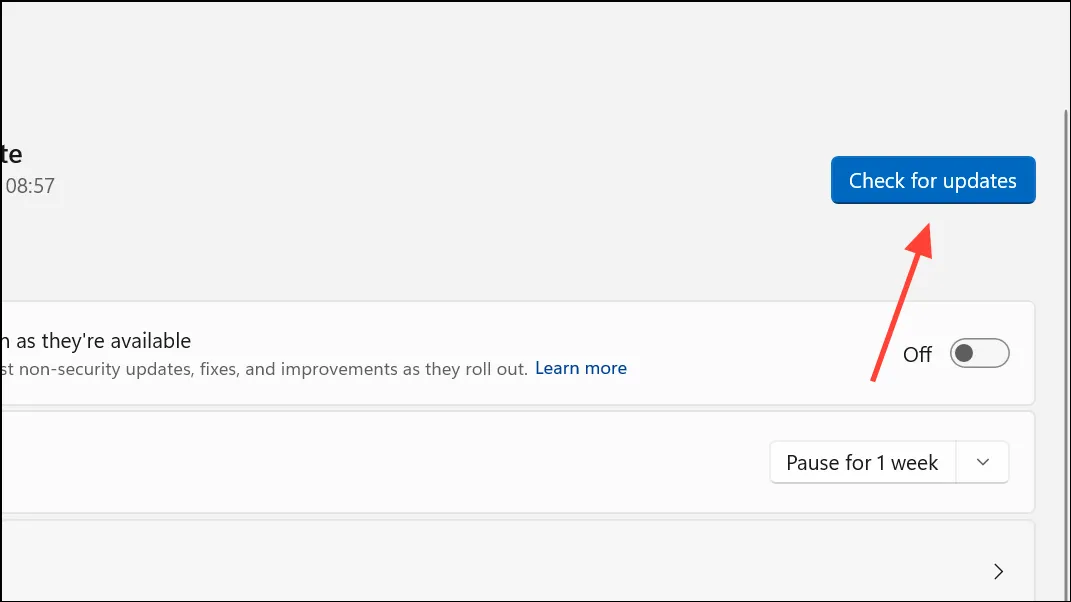
Изменить ключи реестра
Изменение ключей реестра — еще один способ исправить ошибку.
- Откройте диалоговое окно «Выполнить» с помощью
Win+Rсочетания клавиш, введитеregeditи нажмите Enter, чтобы открыть редактор реестра.
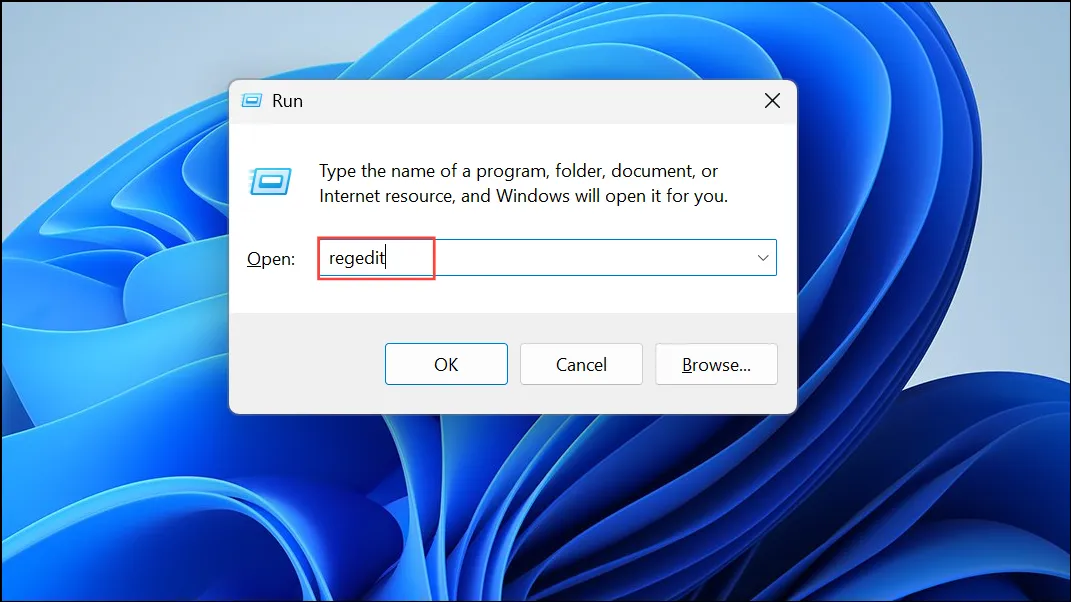
- Когда откроется редактор реестра, перейдите в следующее место, используя адресную строку вверху:
HKEY_LOCAL_MACHINE\SOFTWARE\Policies\Microsoft\Windows\WindowsUpdate\AU
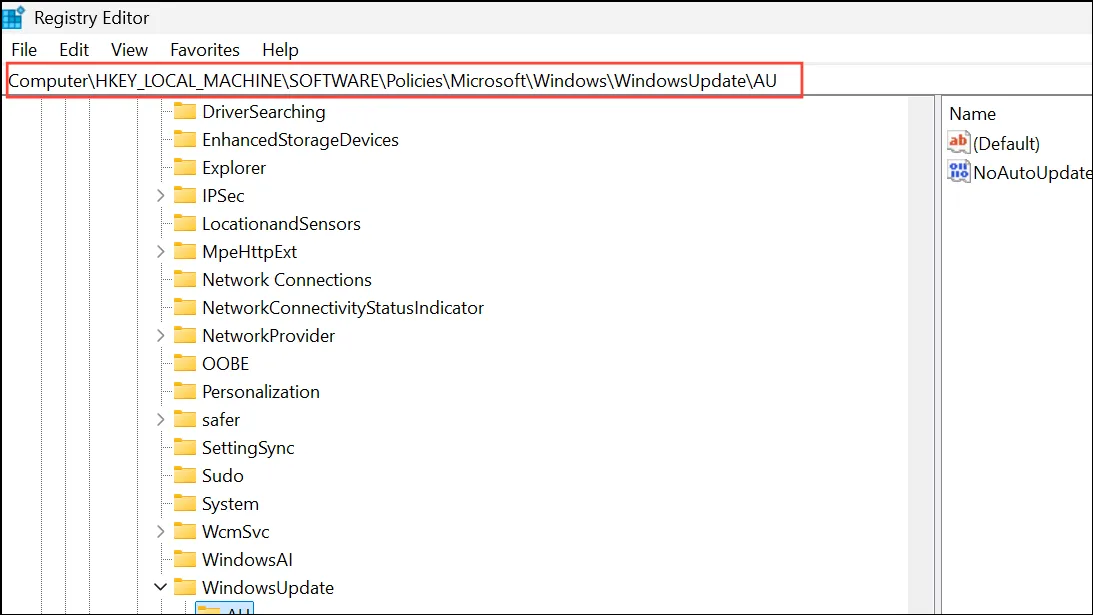
- Найдите запись UseWUServer справа. Если ее нет, щелкните правой кнопкой мыши по пустой области на правой панели, перейдите в New и выберите DWord (32-bit) Value. Назовите эту запись UseWUServer.
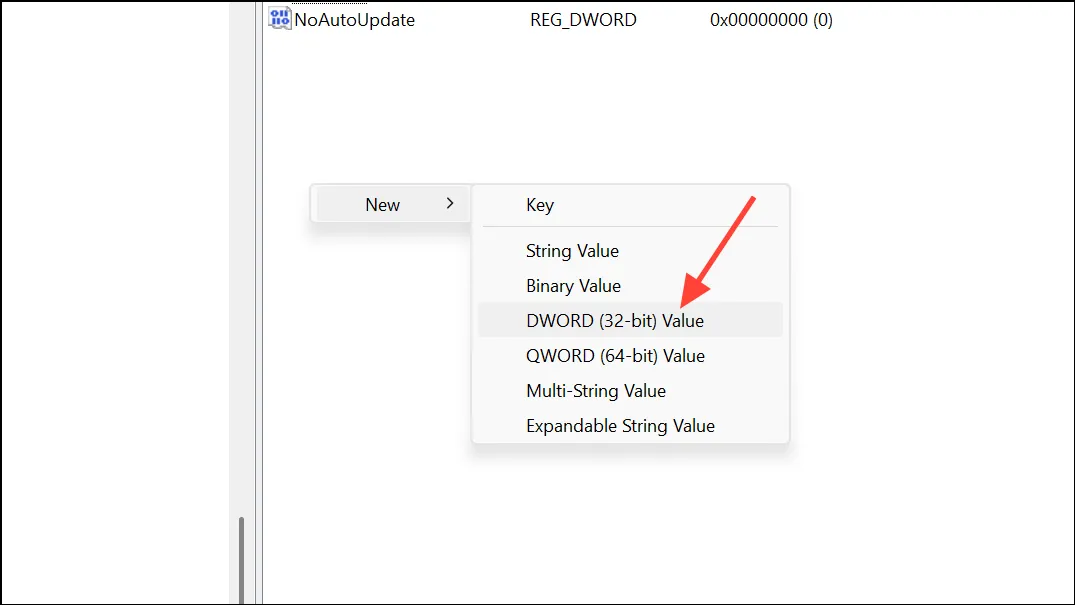
- Дважды щелкните запись UseWUServer и установите для нее значение
0. Закройте редактор реестра и попробуйте установить беспроводной дисплей еще раз.
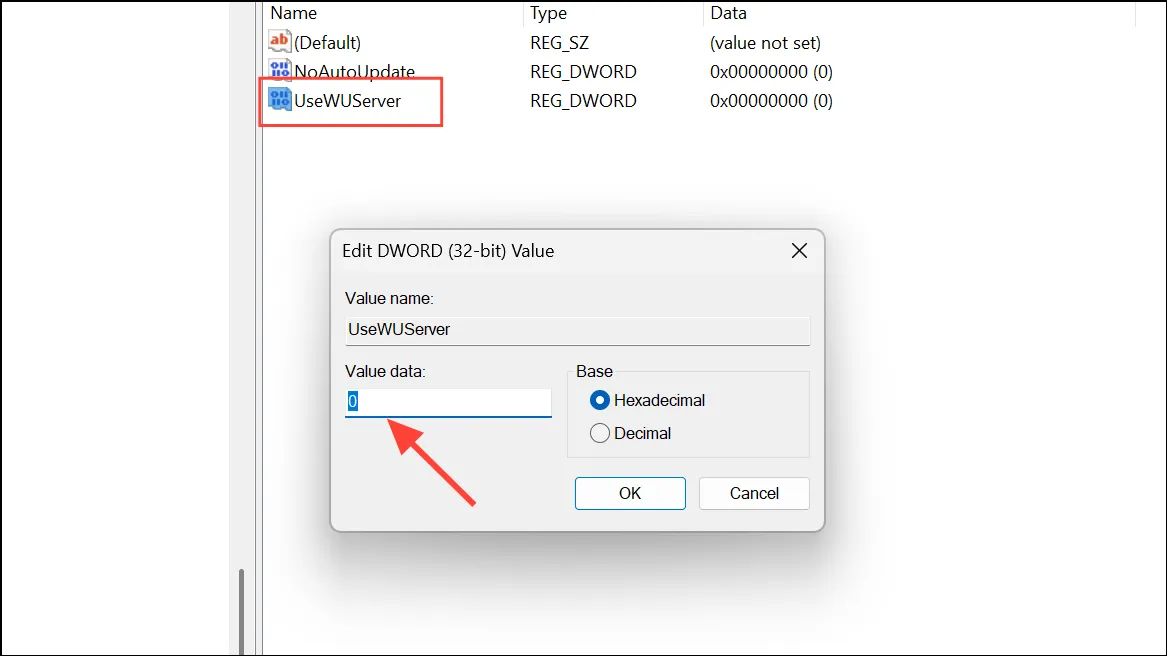
При попытке исправить ошибку Wireless Display Install Failed рекомендуется временно отключить антивирусную программу, чтобы она не мешала установке. После устранения проблемы и корректной работы беспроводного дисплея обязательно включите антивирус, чтобы обеспечить безопасность системы.